- トップ
- 共有メール
共有メール
- 共有メールについて
- 共有メールアカウントを登録する
- 共有メールアカウントを使用停止にする
- 共有メールアカウントを削除する
- 共有メールを閲覧する
- メールを作成する
- メールを返信/転送する
- メールを未読/既読する
- メールを迷惑メールに設定する
- メールを削除する
- メールを移動する
- メールを非通知に設定する
- メールにチェックマークを付ける
- メールを振り分ける
- メールを検索する
- メールを印刷する
- メールソースを表示する
- メールを出力する
- メールを読み込む
- メールをメンテナンスする
- メールを対応管理する
- メールを集計する
- メールのオプション設定
- ワークフローとの連携
- アクションリストとの連携
- スケジュールとの連携
- アドレス帳との連携
- 電帳法ストレージとの連携
- 支払管理との連携
- バスケットとの連携
- SFAとの連携
- アシスタント機能との連携
- メールの送受信や設定で困った場合
共有メールについて
共有メールは、1つのメールアドレスを複数のユーザーで共有する機能です。お問い合わせ用アドレスや、見積・受発注窓口のアドレスなど、対応を複数人で分担するメールで活用できます。
誰が・いつメール対応したのかを把握することができるので、担当者に都度確認する手間が省け、対応の重複・漏れを防止することができます。
また、FAXを通知・確認できるFAX Viewer機能もそなえています。
複合機等のFAX受信をNI Collabo 360と連携させることで、FAX対応業務を効率化できます。
<以下のようなご担当者様にオススメです>
・お客様との窓口対応をしている受付担当者様
・機能要望やご質問などヘルプデスク対応をしているサポート担当者様
・会社や部署宛に届いたFAXの一時対応をする担当者様
など
<主な機能>
・メールの共有
・アクセス権の管理
・対応履歴の記録
・担当者の指定・対応状況の管理
メールごとに担当者を割り振って対応状況を管理したい場合は「対応管理機能」をご覧ください。
FAX Viewer機能について
複合機などで受信したFAXを共有メールに転送することで、NI Collabo 360でFAXを通知・確認するための機能がFAX Viewerです。
ペーパーレスでの内容確認、FAX発信元に応じた担当者への自動通知、複数の複合機や拠点で受信したFAXの一元管理が実現できます。
FAX Viewer機能を利用するためには、複合機の設定が必要です。
複合機の設定については、ご利用している複合機メーカーの「メール転送」に関するマニュアルを参照してください。
以下の点に注意して設定してください。
・転送時のファイル形式はPDFにする
初期設定ではTIFFになっていることがありますが、NI Collabo 360ではTIFFのプレビュー表示に対応していません。
・分割送信機能は利用しない
分割送信とは、ファイルの容量が大きい場合に1件のファイルを複数のメールに分けて送信する機能です。
NI Collabo 360では分割送信されたメールを結合して参照できません。
複合機の送信メールの容量・ページ数の上限設定をあげて、分割送信されないようにしてください。
共有メールの主な操作
共有メールの主な操作について説明します。
- 共有メールアカウントを登録する
- 共有メールを作成する
- 共有メールに返信する
- 共有メールを転送する
- 共有メールを未読にする
- 共有メールを既読にする
- 受信した共有メールを迷惑メールに設定する
- 共有メールを削除する
- 共有メールを別のメールBOXに移動する
- 共有メールを各メールBOXに振り分ける
- 共有メールを検索する
- 共有メールを印刷する
- 共有メールのメールソースを表示する
- 共有メールを出力する
共有メールアカウントを登録する
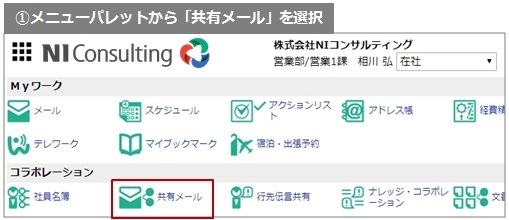

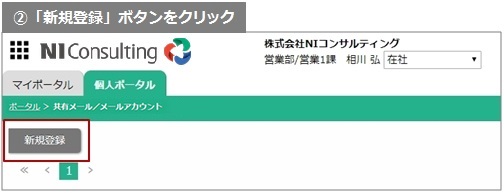

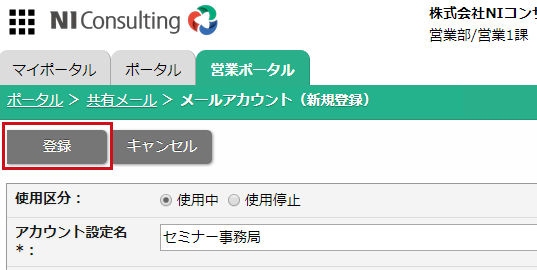
具体的な共有メールアカウントの作成方法や入力内容など詳しい操作方法は、「共有メールアカウントを登録する」を参照してください。
共有メールを作成する
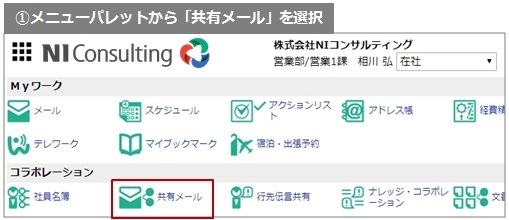

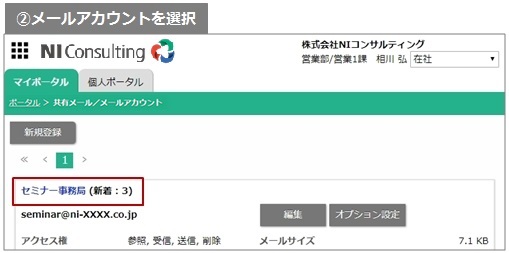

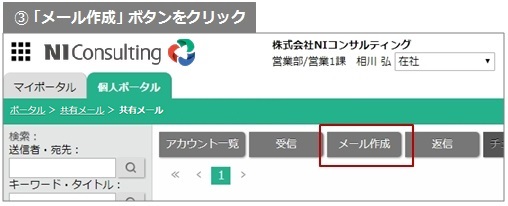

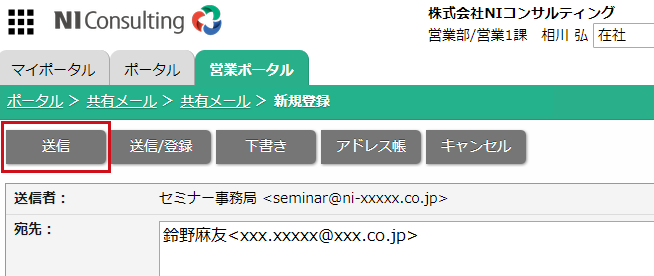
具体的な共有メールの作成方法や入力内容など詳しい操作方法は、「メールを作成する」を参照してください。
共有メールに返信する
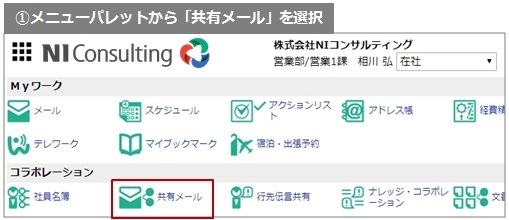

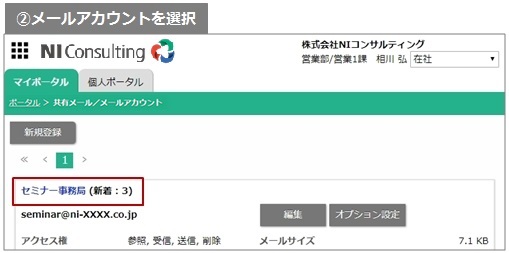

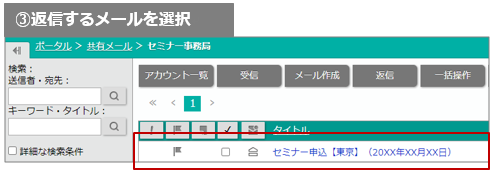

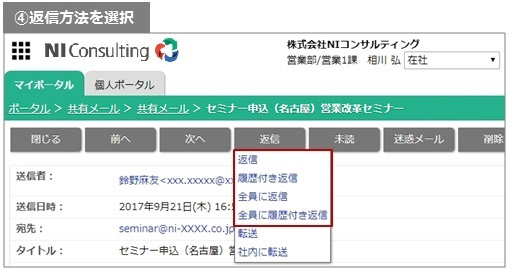

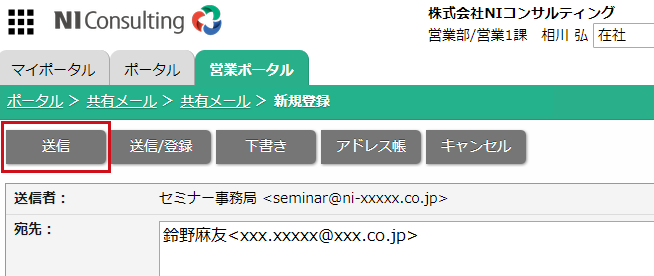
他にも以下の便利な返信方法があります。
・メール一覧画面でメールを選択して返信
具体的な共有メールの返信の種類や件名の表示内容など詳しい操作方法は、「メールを返信する」を参照してください。
共有メールを転送する
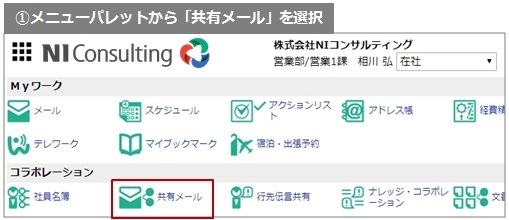

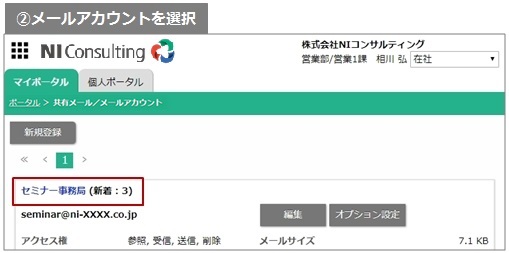

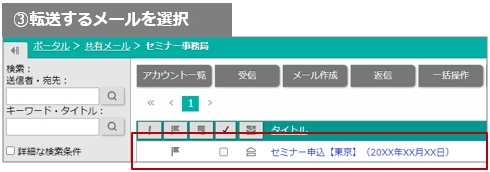

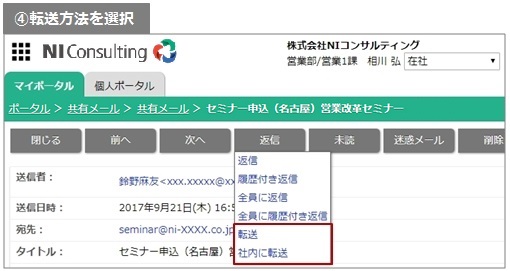

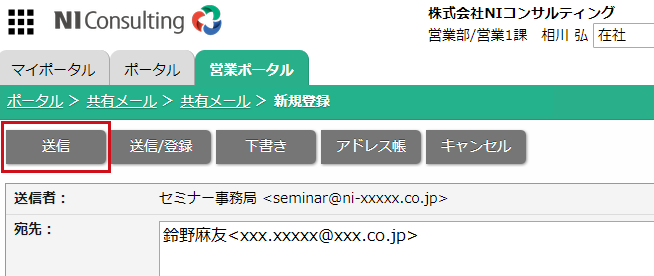
他にも以下の便利な転送方法があります。
・メール一覧画面でメールを選択して転送する
具体的な共有メールの転送の種類や件名の表示内容など詳しい操作方法は、「メールを転送する」を参照してください。
共有メールを未読にする
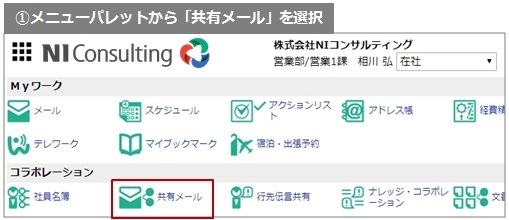

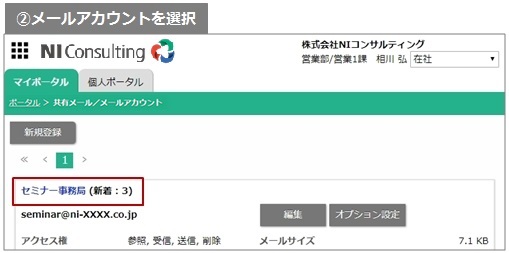

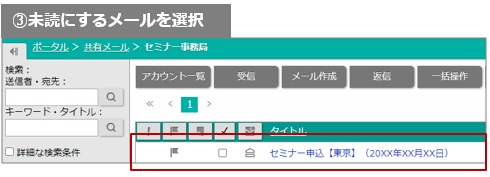

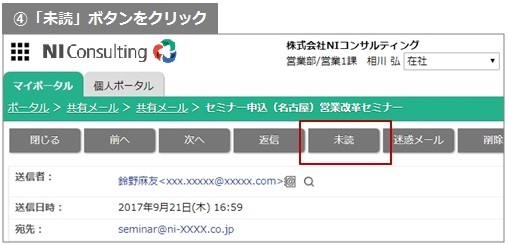
他にも以下の便利な未読にする方法があります。
・メール一覧画面でメールを選択して未読にする
具体的な共有メールを未読にする方法や未読メールの表示など詳しい操作方法は、「メールを未読にする」を参照してください。
共有メールを既読にする
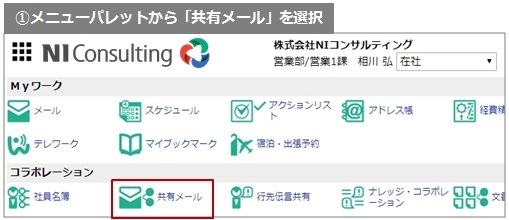

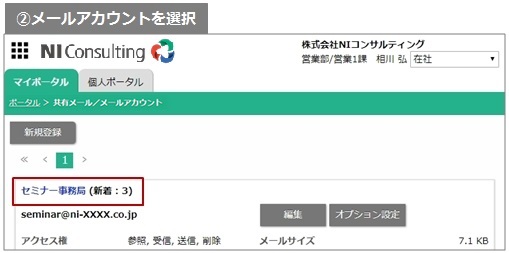

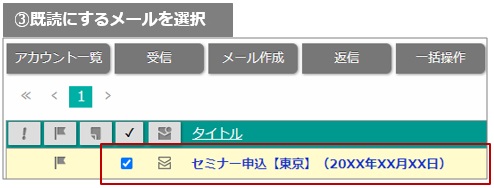

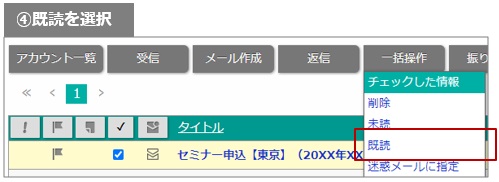
具体的な共有メールを既読にする方法や既読メールの表示など詳しい操作方法は、「メールを既読にする」を参照してください。
受信した共有メールを迷惑メールに設定する
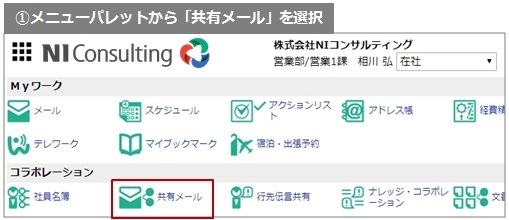

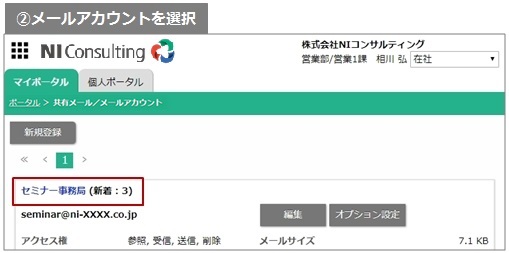

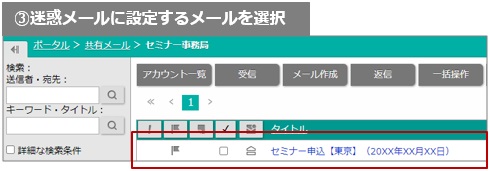

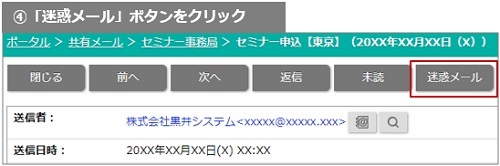
他にも以下の便利な迷惑メールの設定方法があります。
・メール一覧画面でメールを選択して迷惑メールに設定
・オプション設定の迷惑メール設定で迷惑メールとして処理するメールアドレスを設定
具体的な共有メールを迷惑メールに設定する方法など詳しい操作方法は、「メールを迷惑メールに設定する」を参照してください。
共有メールを削除する
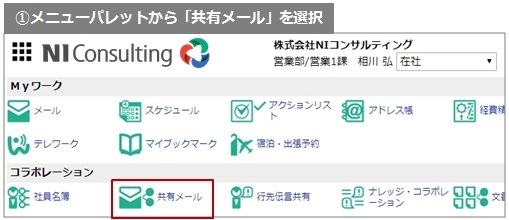

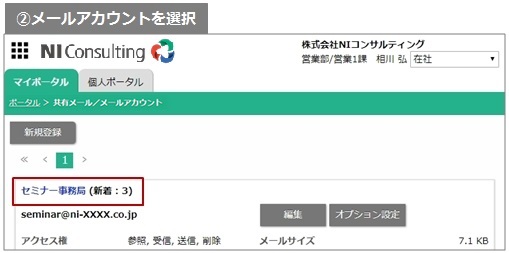

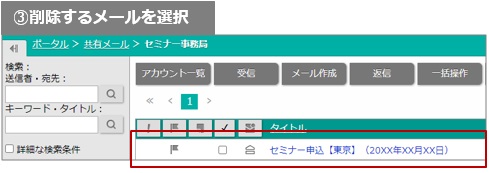

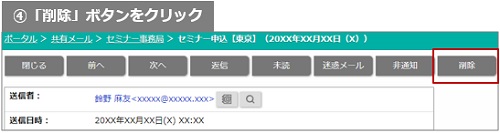
他にも以下の便利な削除方法があります。
・メール一覧画面でメールを選択して削除
具体的な共有メールの削除方法など詳しい操作方法は、「メールを削除する」を参照してください。
共有メールを別のメールBOXに移動する
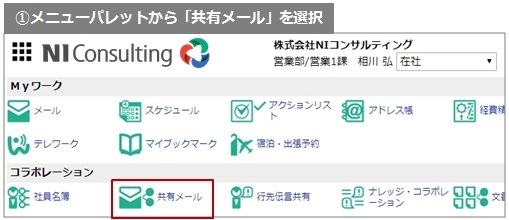

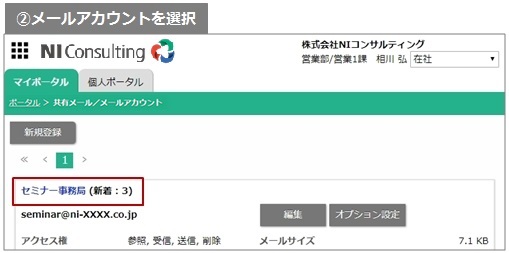

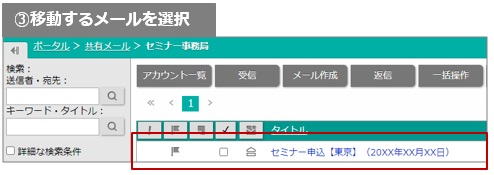

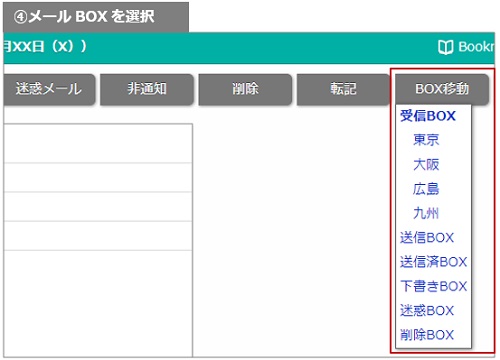
他にも以下の便利な移動方法があります。
・メール一覧画面でメールを選択して移動
具体的な共有メールの移動方法など詳しい操作方法は、「メールを移動する」を参照してください。
共有メールを各メールBOXに振り分ける
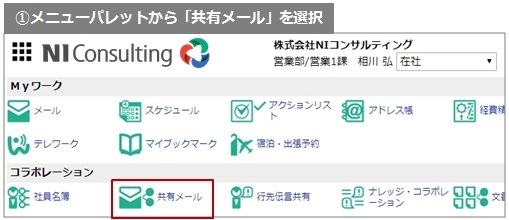

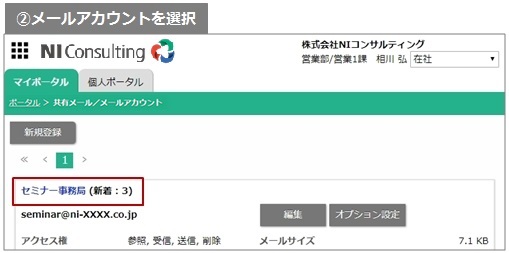

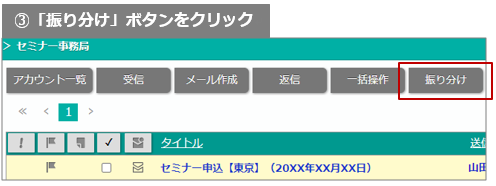
具体的な共有メールの振り分けルールや振り分けの内容など詳しい操作方法は、「メールを振り分ける」を参照してください。
共有メールを検索する
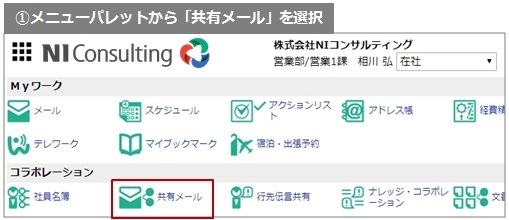

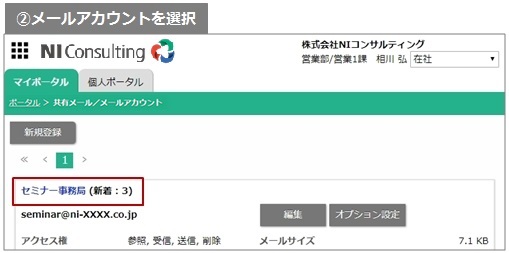

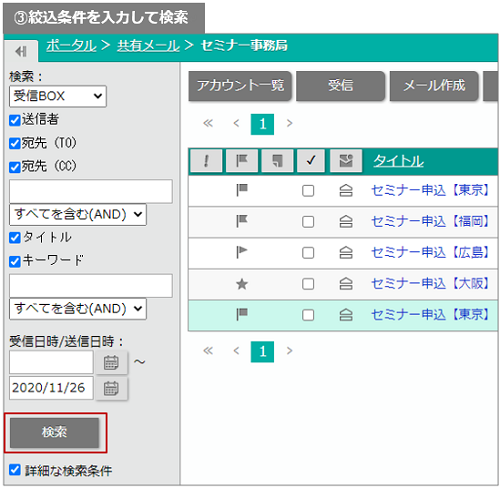
具体的な共有メールの検索方法や絞込条件の内容など詳しい操作方法は、「メールを検索する」を参照してください。
共有メールを印刷する
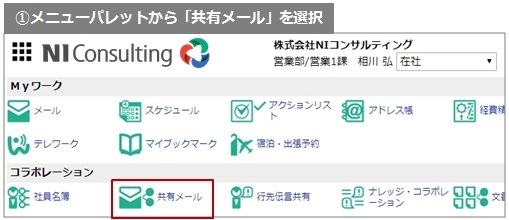

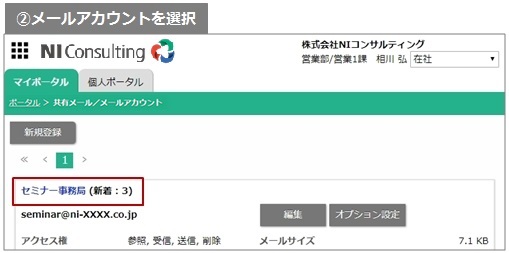

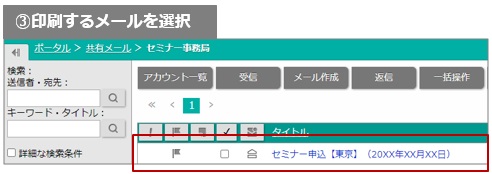

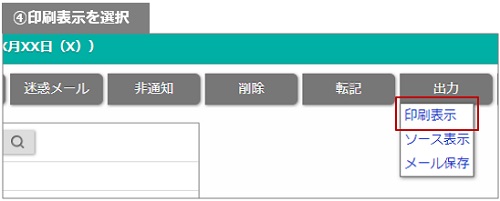

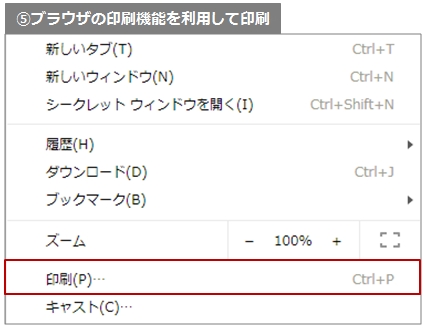
具体的な共有メールの印刷方法など詳しい操作方法は、「メールを印刷する」を参照してください。
共有メールのメールソースを表示する
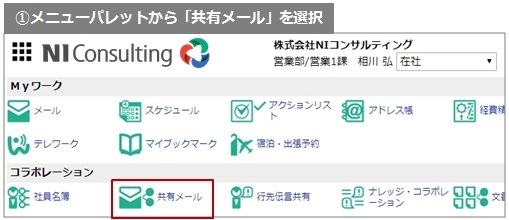

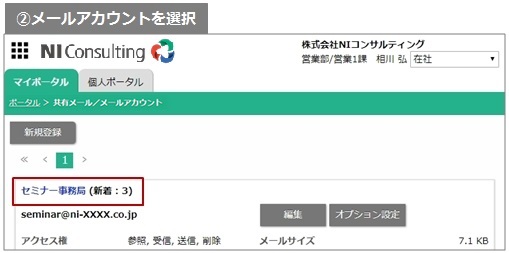

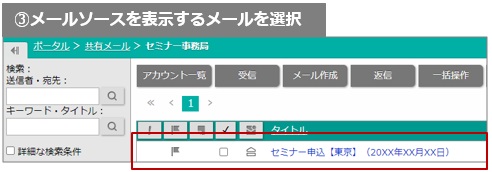

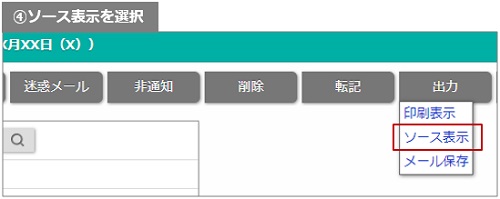
具体的な共有メールのメールソースの表示方法など詳しい操作方法は、「メールソースを表示する」を参照してください。
共有メールを出力する
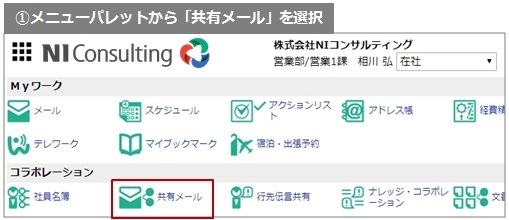

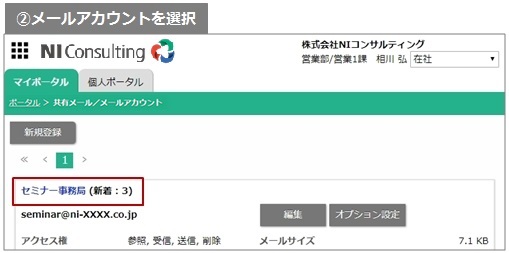

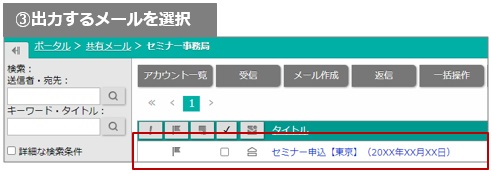

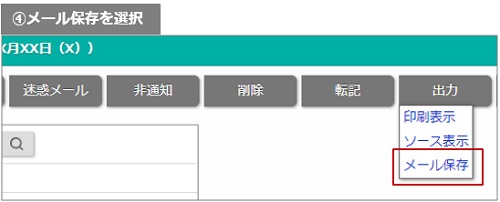
他にも以下の便利な出力方法があります。
・メール一覧画面でメールを選択して出力
具体的な共有メールの出力方法や出力時の注意点など詳しい操作方法は、「メールを出力する」を参照してください。
- « 前へ
- 次へ »
共有メールメニュー
- 共有メールアカウントを登録する
- 共有メールアカウントを使用停止にする
- 共有メールアカウントを削除する
- 共有メールを閲覧する
- メールを作成する
- メールを返信/転送する
- メールを未読/既読する
- メールを迷惑メールに設定する
- メールを削除する
- メールを移動する
- メールを非通知に設定する
- メールにチェックマークを付ける
- メールを振り分ける
- メールを検索する
- メールを印刷する
- メールソースを表示する
- メールを出力する
- メールを読み込む
- メールをメンテナンスする
- メールを対応管理する
- メールを集計する
- メールのオプション設定
- ワークフローとの連携
- アクションリストとの連携
- スケジュールとの連携
- アドレス帳との連携
- 電帳法ストレージとの連携
- 支払管理との連携
- バスケットとの連携
- SFAとの連携
- アシスタント機能との連携
- メールの送受信や設定で困った場合
